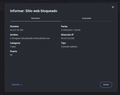Firefox.exe detected as Trojan
Varias veces al día mi antivirus detecta una conexión no autorizada detectada como troyano, localizado en Archivos de Programa > Mozilla Firefox > firefox.exe
Several times a day my antivirus detects an unauthorized connection detected as a Trojan, located in Program Files > Mozilla Firefox > firefox.exe
All Replies (4)
Hola, Esa IP es de UpCloud, si no utilizas esa pagina o algún servicio de ellos puedes escanear la PC en busca de algún malware. Saludos
GerardoPcp04 said
Hola, Esa IP es de UpCloud, si no utilizas esa pagina o algún servicio de ellos puedes escanear la PC en busca de algún malware. Saludos
Eso hice, malwarebytes y AVG detectan que el ejecutable en sí está infectado, el resto de malware fue eliminado y tengo un escáner a la semana, pero el de Firefox no lo eliminan. Traté de reinstalar firefox pero ahí sigue el problema; ¿hay alguna forma de eliminar firefox para hacer una instalancion en limpio?
Hola,
Algunos problemas de Firefox pueden solucionarse si se realiza una "reinstalación limpia". Esto significa que se eliminan los archivos de programa de Firefox y después se reinstala el programa. Este proceso no elimina la información de tu perfil de Firefox, como marcadores o contraseñas, ya que esa información se almacena en una ubicación distinta.
Para volver a instalar Firefox, sigue estos pasos. Nota: Puede que quieras imprimir estos pasos o visualizarlos en otro navegador.
- Descarga la última versión de escritorio de Firefox desde mozilla.org (o elige el instalador para tu sistema operativo e idioma en esta página) y guarda el archivo de instalación en tu ordenador.
- Cuando finalice la descarga, cierra todas las ventanas de Firefox (o abre el menú de Firefox
 y haz clic en el botón de Salir de Firefox
y haz clic en el botón de Salir de Firefox  ).
).
- Elimina la carpeta de instalación de Firefox que por defecto se encuentra en una de las siguiente rutas:
- Windows: (Nota: comprobar las dos carpetas)
- C:\Program Files\Mozilla Firefox
- C:\Program Files (x86)\Mozilla Firefox
- Mac: Elimina Firefox del directorio de Aplicaciones.
- Linux: Si instalaste Firefox con el gestor de paquetes propio de tu distribución, deberías usar la misma fórmula para desinstalarlo (consulta Instalar Firefox en Linux). Si descargaste e instalaste el paquete binario desde la página de descarga de Firefox, simplemente elimina la carpeta firefox de tu directorio de inicio.
- Windows: (Nota: comprobar las dos carpetas)
- A continuación, procede a reinstalar Firefox:
- Haz doble clic sobre el archivo de instalación y sigue los pasos que se indican en el asistente.
- Cuando el asistente finalice, elige iniciar Firefox directamente cuando pulses el botón de Finalizar.
Si quieres más información sobre cómo volver a instalar Firefox, accede a este enlace.
ADVERTENCIA: No ejecutes un instalador de terceros en este proceso: podría eliminar permanentemente todos los datos de tu perfil de Firefox, incluidas las extensiones, caché, cookies, marcadores, configuración personal y contraseñas guardadas, entre otros. ¡Nada de esto podrá recuperarse a menos que hayas hecho una copia de seguridad en un dispositivo externo! Consulta el artículo Hacer una copia de seguridad y restaurar tu información en los perfiles de Firefox.
¡Gracias!
Lo que te pase anteriormente (ver mas arriba) deja la carpeta de perfil del Firefox (datos como historial, marcadores, contraseñas, etc), pero puedes hacer una copia de esta carpeta a otro lugar como respaldo, luego borrar los perfiles del Firefox por lo tanto probarías como con un Firefox recién instalado. Saludos